Reklāma
Microsoft Word funkcija Izsekot izmaiņām ir viens no veidiem, kā tā vienkārši pārspēj Google dokumentus. Tas ir neticami spēcīgs rīks, bez kura vairums redaktoru vienkārši nevarētu dzīvot, taču tam ir savas domas.
Kad Microsoft Word marķēšanas funkcijas tiek izmantotas, lolojumdzīvnieki ļoti cieš, kad es saņemu dokumentu, kas pilns ar izsekotām formatēšanas izmaiņām. Viņi aizpilda sānjoslu, var apgrūtināt svarīgu komentāru pamanīšanu, un viņiem ir sāpīgi tos notīrīt. Dažreiz, pieņemot vienas formatēšanas izmaiņas, pēkšņi tiek parādīts vēl desmit.

Kamēr jūs varat noklikšķināt uz bultiņas zem Pieņemt izmaiņas un noklikšķiniet uz Pieņemt visas izmaiņas lai atbrīvotos no formatēšanas izmaiņām, tas atceļ arī visas citas izmaiņas, kuras jums, iespējams, vajadzēs pārskatīt vispirms. Lai to izvairītos, vispirms vēlēsities filtrēt izsekotās izmaiņas programmā Microsoft Word.
1. darbība: filtrējiet, kuras izsekotās izmaiņas tiek parādītas
Vispirms jāfiltrē, kādas iezīmēšanas izmaiņas tiek parādītas. To var izdarīt divos veidos:
- Pārliecinieties, vai ir atvērta cilne Review, un noklikšķiniet uz bultiņas blakus Rādīt iezīmējumu. Pa vienam noņemiet atzīmi no nolaižamās izvēlnes vienumiem, atstājot tikai tos Formatēšana.
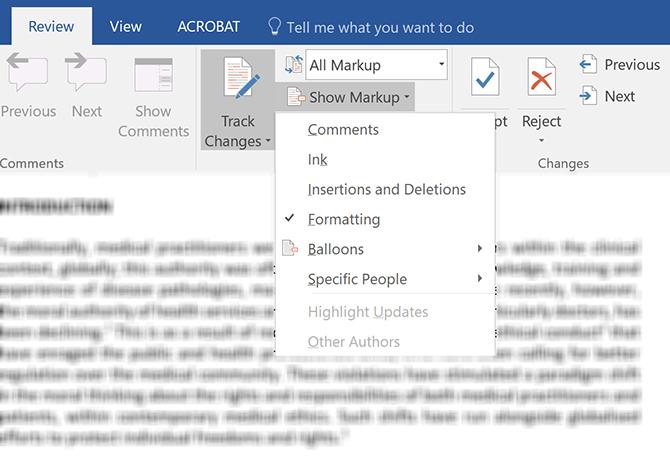
- Vai arī noklikšķiniet uz bultiņas izsekošanas paneļa apakšā, lai atvērtu Izmaiņu izsekošanas opcijas. Atvērtajā dialoglodziņā noteikti noņemiet atzīmi no visām opcijām, izņemot Formatēšana.
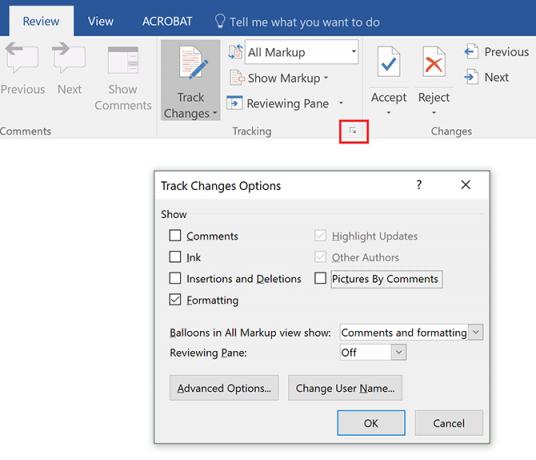
2. solis: piemērojiet tikai filtrētās izsekotās izmaiņas
Tagad dokumenta sānjoslā vajadzētu redzēt tikai formatēšanas izmaiņas, visiem pārējiem celiņa maiņas elementiem vairs nevajadzētu būt redzamiem.
Cilnē Pārskatīšana noklikšķiniet uz bultiņas tieši zem pogas Piekrist un noklikšķiniet uz Pieņemt visas parādītās izmaiņas.

Tagad visas formatēšanas izmaiņas bija jāpieņem, un jums par tām nav jāuztraucas. (Vienīgais izņēmums būs jebkura galvenes un kājenes formatēšana.)
3. darbība. Atgūstiet filtrētās izsekotās izmaiņas
Lai atsāktu dokumenta pārskatīšanu, varat pārslēgt skatu uz pārējiem izmaiņu izsekošanas elementiem, izmantojot 1. solī vēlamo metodi.
Ja jūs dodat priekšroku Microsoft Word izsekošanas izmaiņām, bet Google Doc sadarbības funkcijām, Microsoft jums to piedāvā iespējama reāllaika sadarbība programmā Word 2016 Kā atvieglot sadarbību ar Office 2016 vēstures funkcijuNepieciešams kopā ar kolēģiem strādāt pie dokumenta? Izmaiņu izsekošana bija garlaicīga. Izmantojot Office 2016 funkciju Vēsture, kas ir pieejama OneDrive for Business un SharePoint lietotājiem, dokumentu versiju pārvaldīšana kļūst īslaicīga. Lasīt vairāk .
Attēla kredīts: dennizn /Depositphotos
Nensija ir rakstniece un redaktore, kas dzīvo Vašingtonā. Iepriekš viņa bija Tuvo Austrumu redaktore The Next Web un šobrīd strādā DC balstītā domnīcā par komunikāciju un sociālo mediju izplatīšanu.